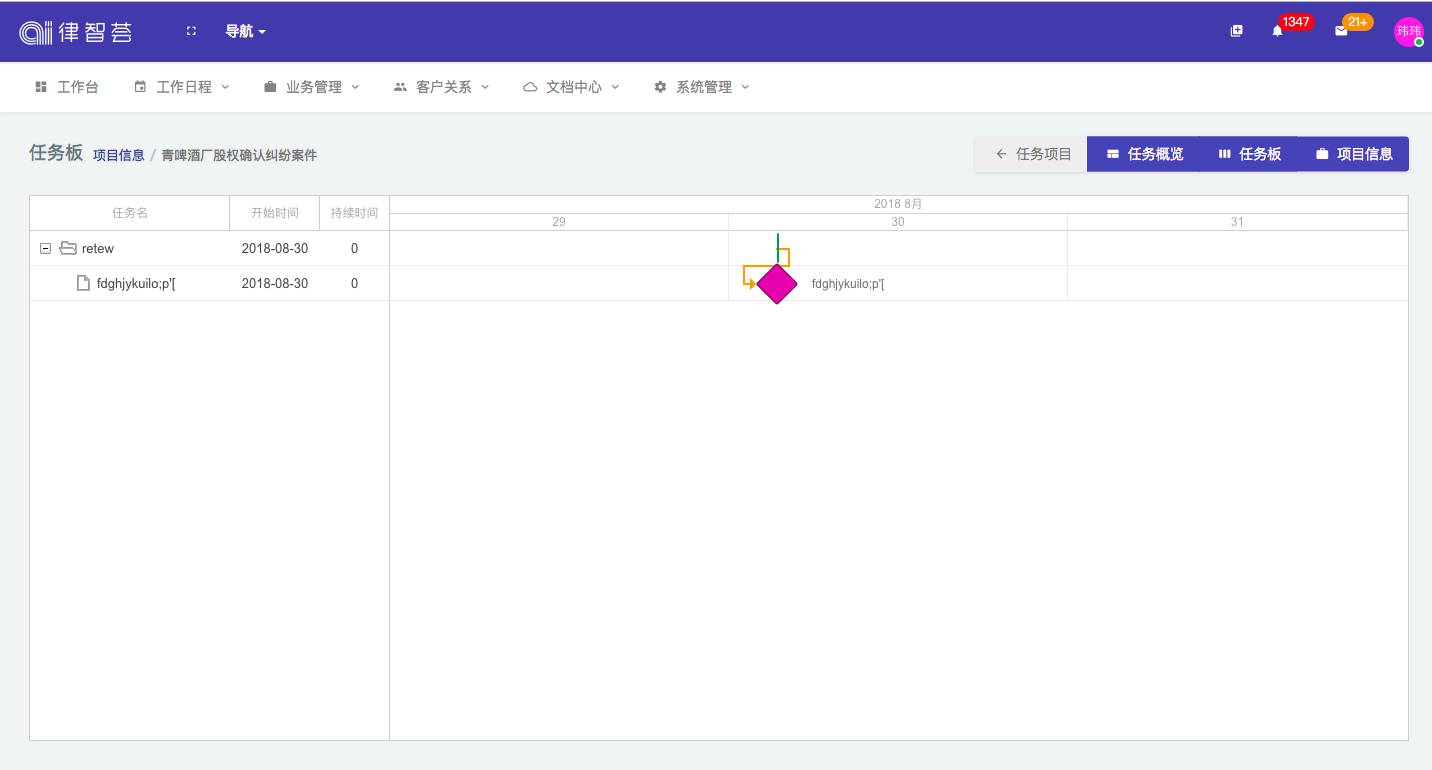任务项目¶
使用场景¶
一个案件往往需要多人协作,而且会经过多个阶段,在处理每个阶段都会产生很多相关材料。案件负责人也很难对案件的进展进行把控。这个时候需要项目任务管理工具,把案件每个阶段进行登记,相关的材料可以添加到任务下面,这样,每个律师很清楚的知道自己在案件中的任务,同时也可以查看整个案件的进度。
一、任务项目¶
1.界面概况¶
点击菜单“工作日程——任务进程——任务项目”,到任务项目页面。
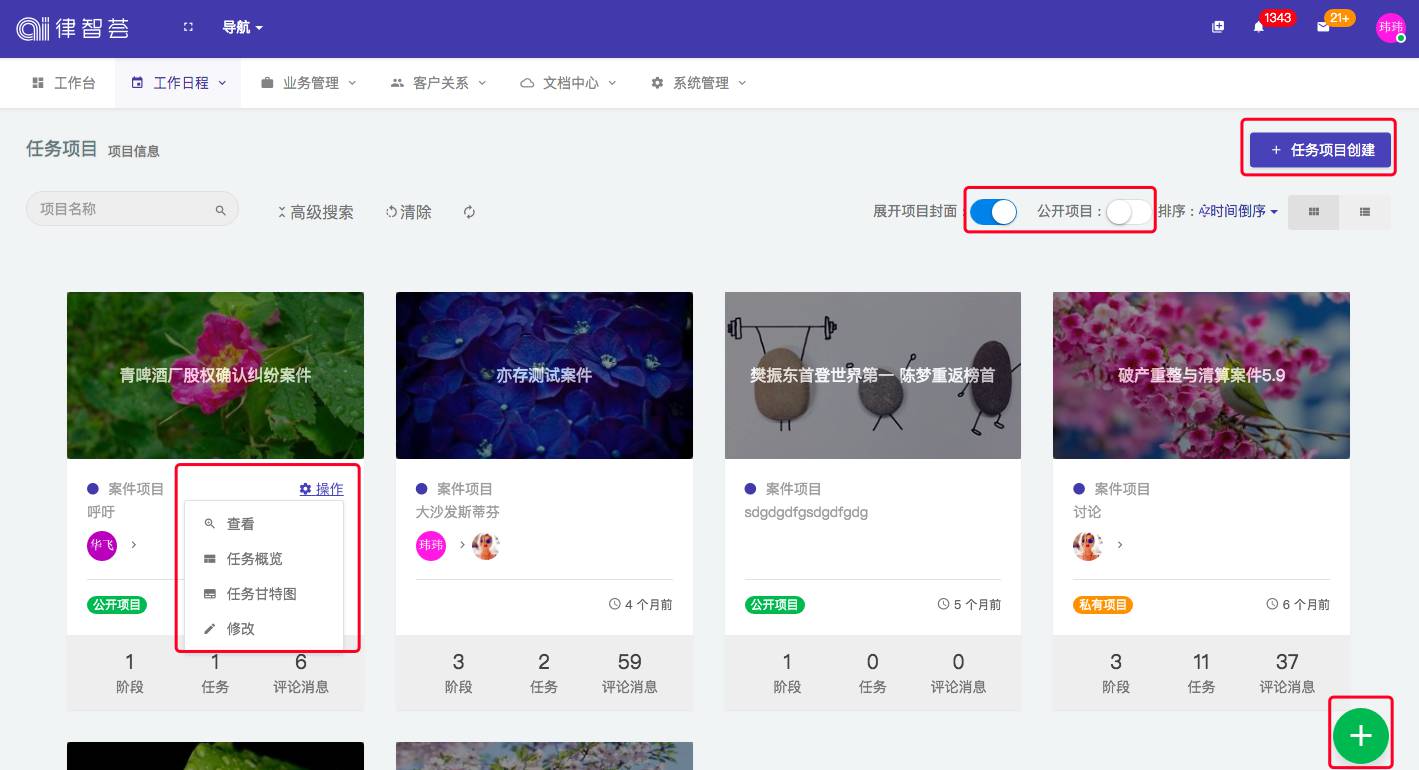
2.功能介绍¶
1.任务项目创建¶
点击“任务项目创建”,弹出任务项目创建窗口。选择模板创建时,右边可预览模板样式,方便选择所需模板。
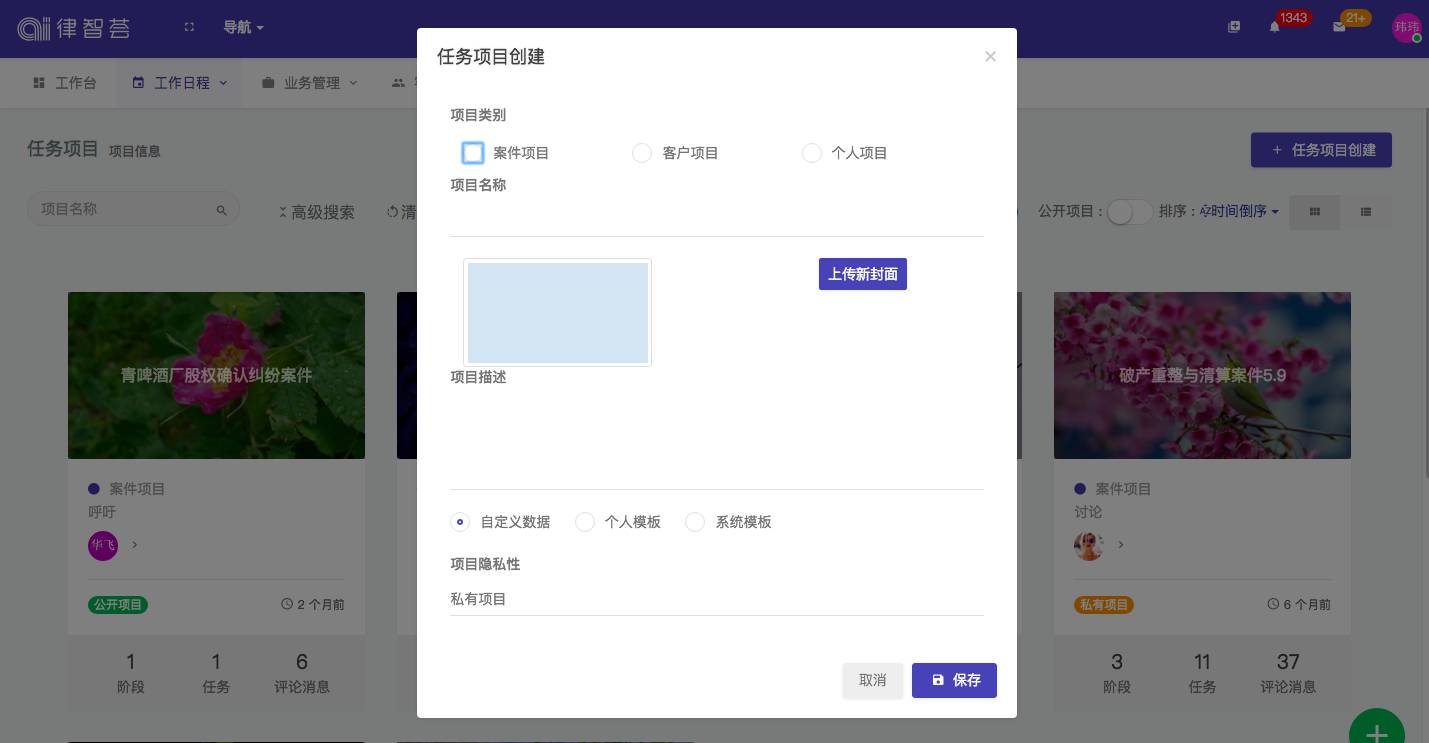
任务的创建中有3种类型,案件项目,客户项目,个人项目
- 案件项目:案件项目可关联至对应的客户和案件
- 客户项目:客户项目可关联至对应的客户
- 个人项目:个人项目对应个人任务进度,需要填写项目名称
2.项目的隐私¶
项目的隐私分两种:公开项目,私有项目。点击列表页上的是否显示公开项目按钮可查看他人的公开项目。
公开项目:所有人都可见。 私有项目:仅自己可见。
3.项目模板¶
项目的模板分为:自定义数据模板,个人模板,系统模板,共享模板:
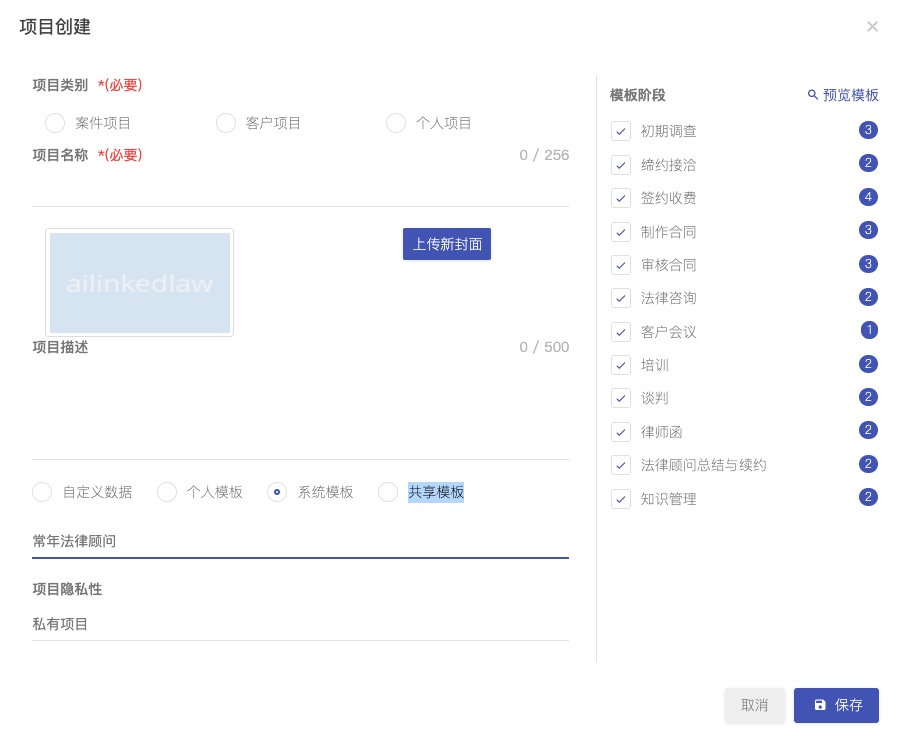
选择模板之后可在右方查看对应的流程,可根据自己的需求选择需要的流程内容; 自定义数据没有模板,需要用户自己进行创建;
个人模板:是自己创建的私人模板; 系统模板:是默认设置的一般性流程的模板一般为公司设定的任务流程;
共享模板:是他人设定并上传至共享区块的优秀模板;
3.界面展示方式¶
任务项目列表页有2种展示方式:列表视图和项目视图。
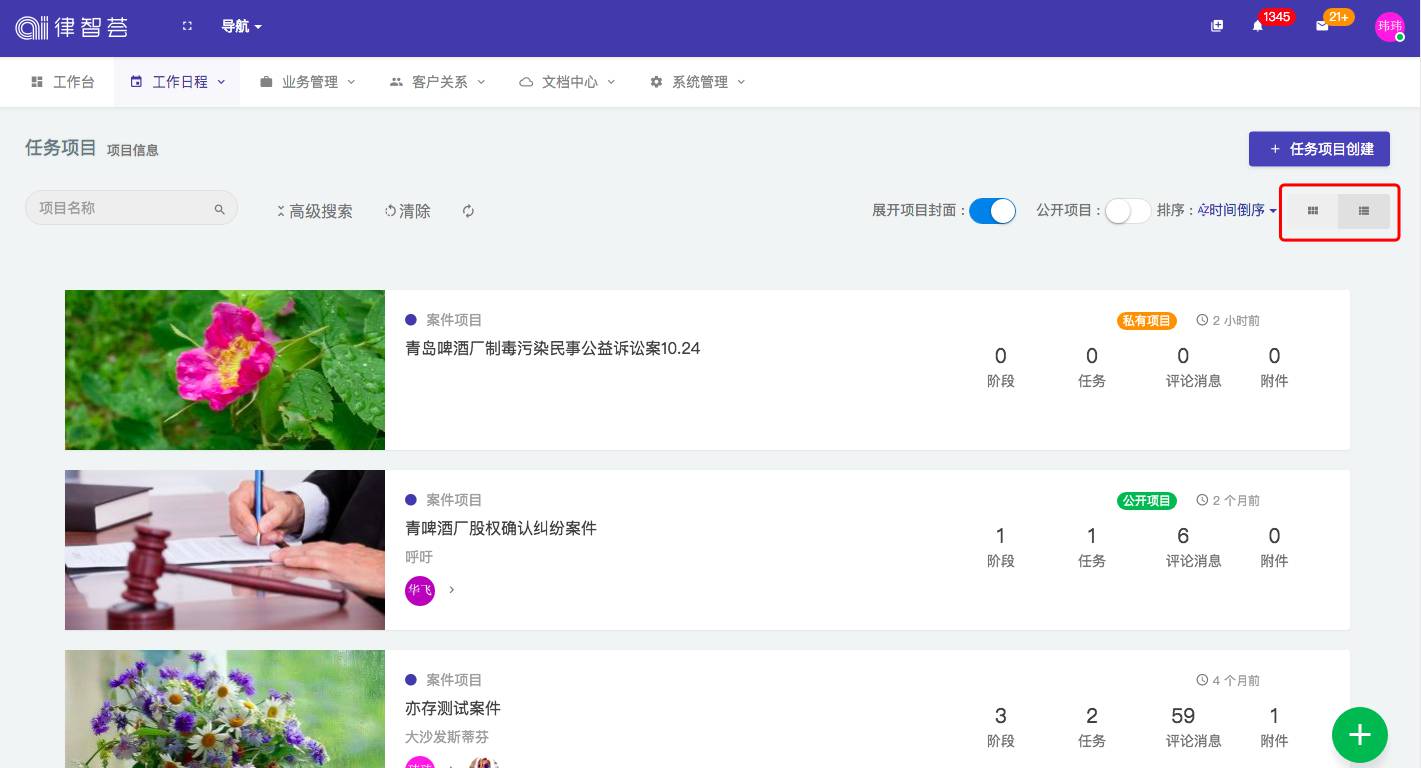
点击“展开项目封面”按钮,可设置是否显示项目封面。
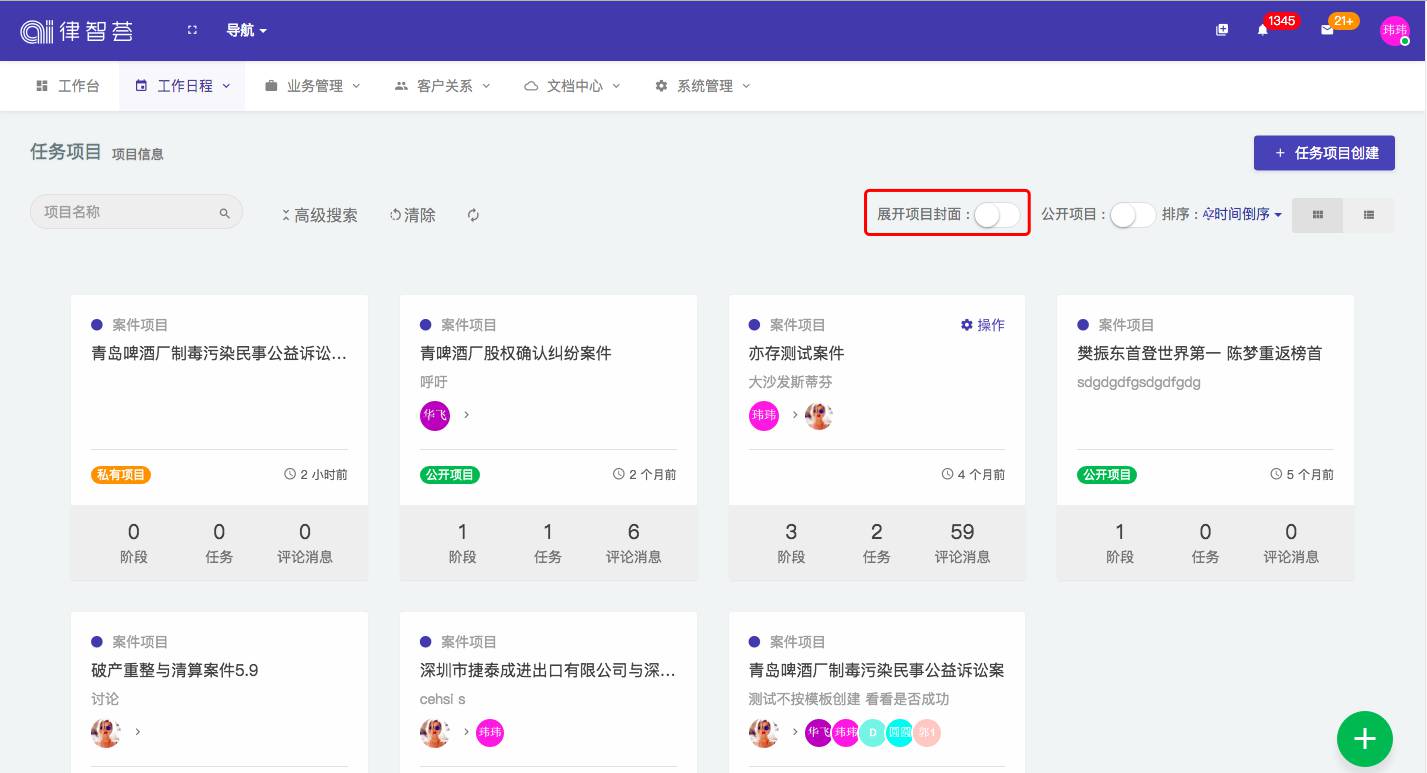
4.操作¶
当鼠标移到项目上,可显示“操作”按钮。
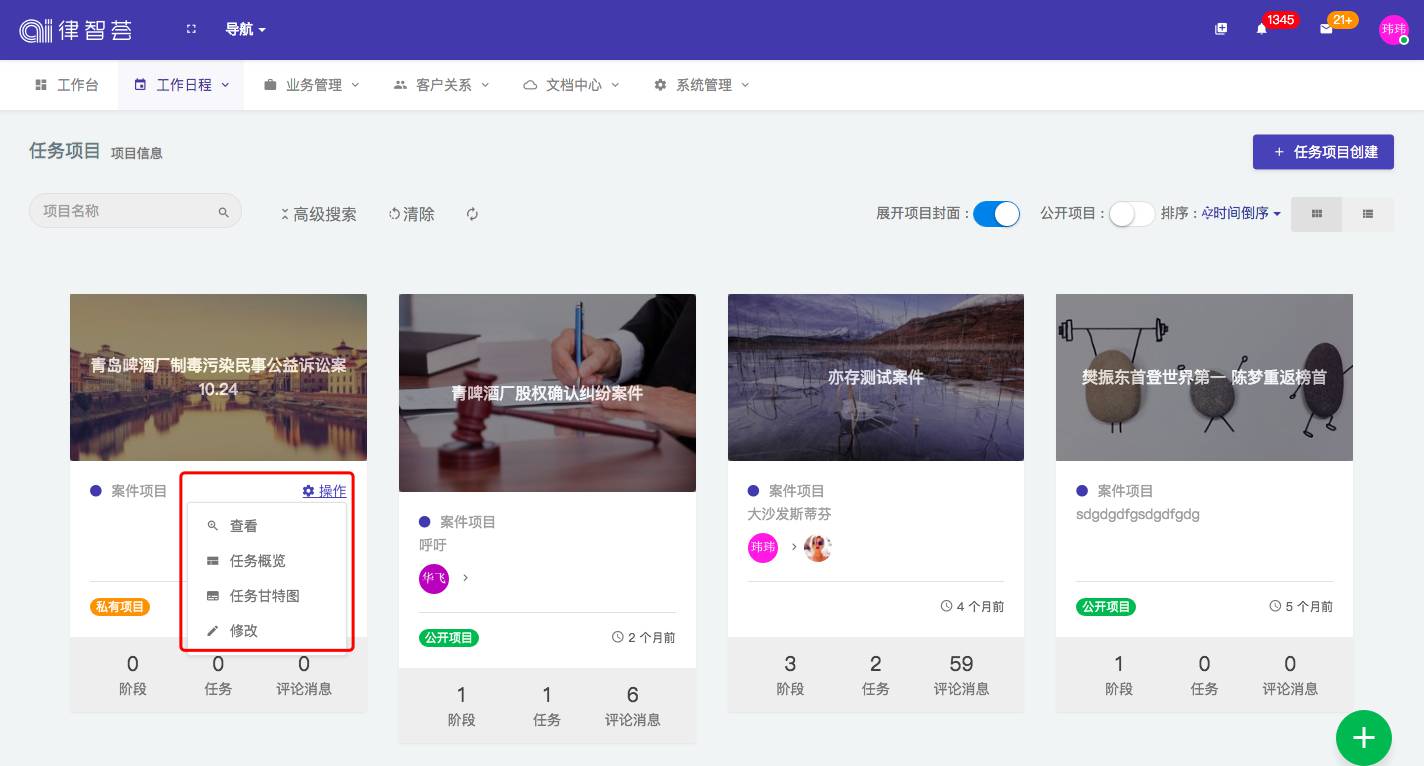
5.项目详情(任务板)¶
点击任务项目列表下的任意项目或点击操作下的“查看”可进入任务板界面,。在任务板界面,可以浏览整个项目用户所参与的任务信息。
1.创建任务阶段¶
点击任务板上的“创建任务阶段”,弹出创建任务阶段窗口,创建任务阶段。

2.创建任务¶
创建好任务阶段后,点击“新增任务”,弹出新增任务窗口,创建任务。
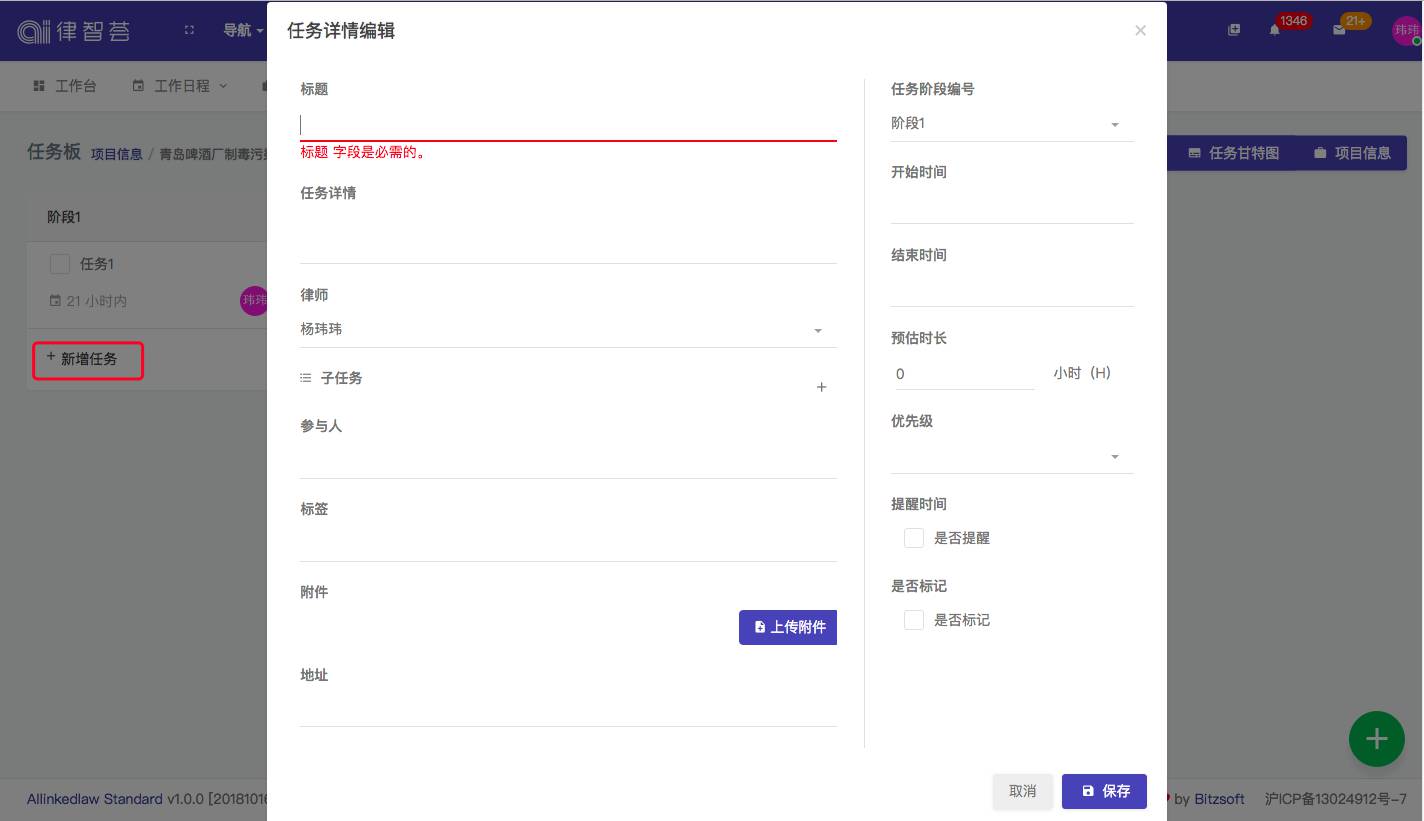
3.任务详情¶
点击任意一个任务,查看任务的详细信息。
在任务详情页, 点击更多图标可对任务进行完成设置,编辑和删除操作;
点击消息讨论图标,可查看,发送讨论消息;
点击活动日志图标,可查看任务的编辑,状态变更,讨论回复等操作记录;
点击工作日志,可新增任务附属日志;
点击任务检查项,可新增此任务的子任务;
点击任务时间胖的计时器,可计算此任务的任务时长;
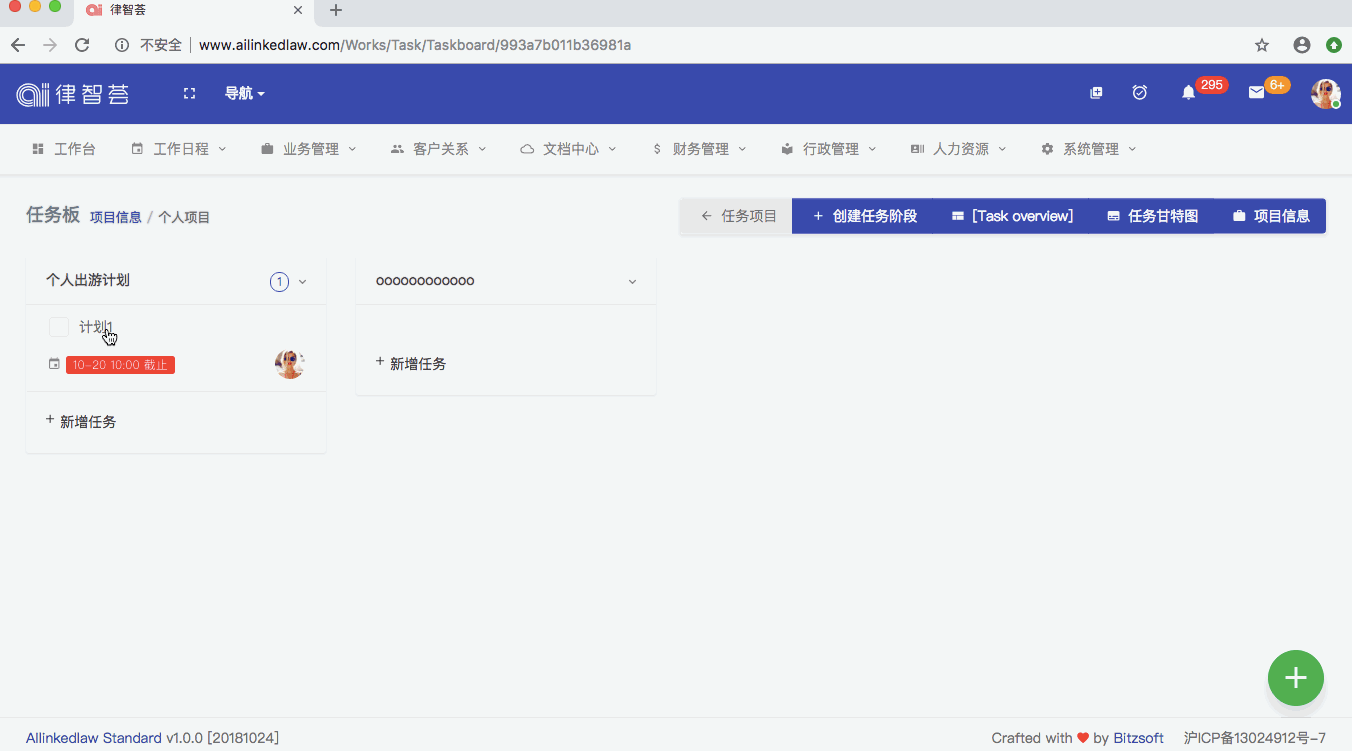
4.任务概览¶
点击任务详情页面上的“任务概览”按钮,跳到任务概览页面。
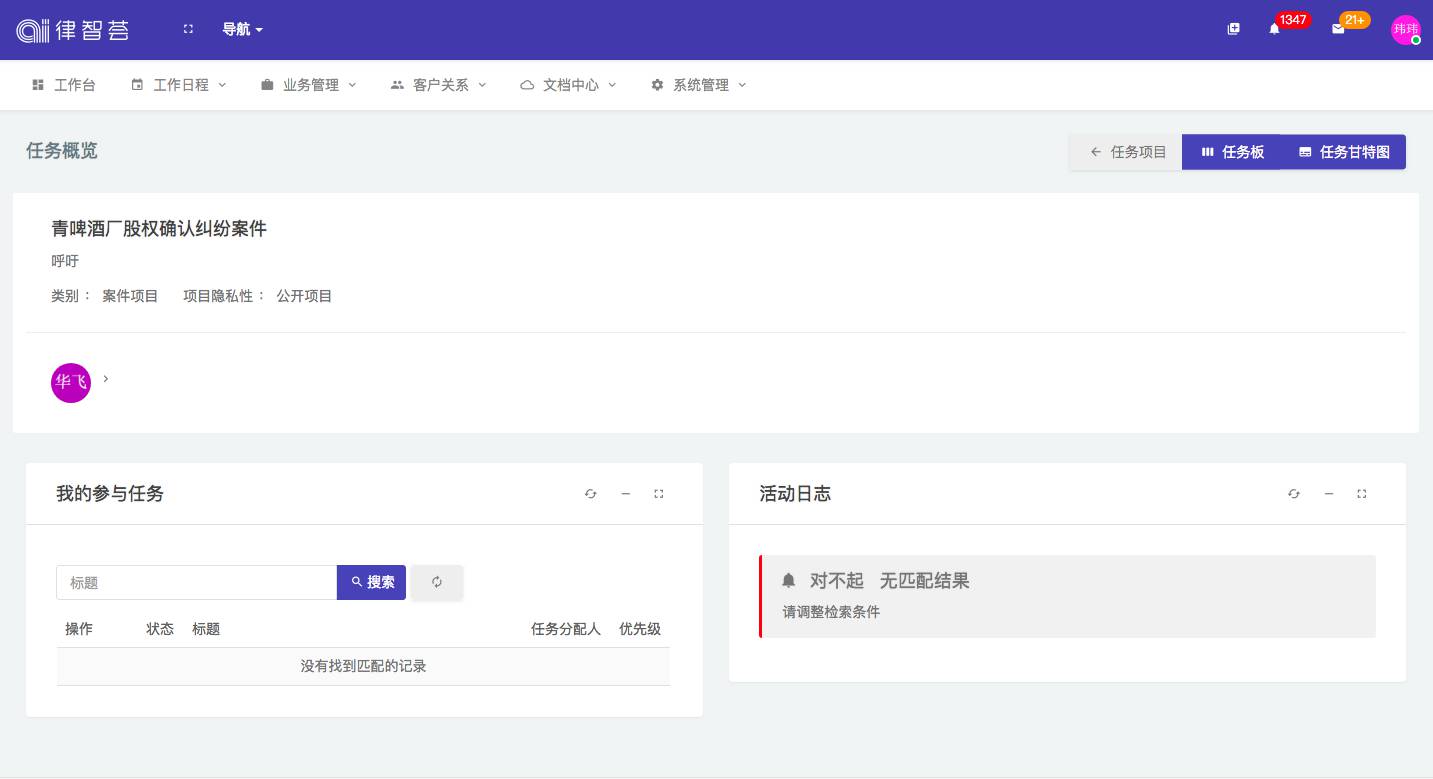
5.任务甘特图¶
点击任务详情页上的“任务甘特图”按钮,跳到任务甘特图界面。